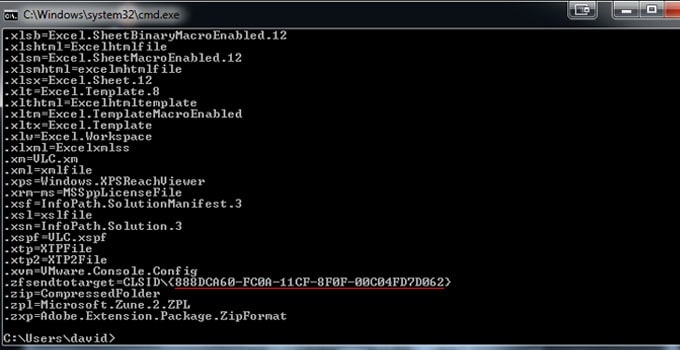
Pengertian CMD atau yang biasa disingkat Command Prompt adalah software atau tools default pada Windows yang berfungsi untuk menjalankan suatu perintah DOS berbasis teks. Command Prompt biasanya digunakan untuk mengeksplorasi seluruh sistem operasi Windows serta mengetahui dan melihat jaringan internet maupun wireless. Namun di zaman sekarang, banyak yang menyalahi penggunaan dari Command Prompt. Beberapa cracker berusaha untuk melakukan tindakan yang tidak terpuji dengan Command Prompt.
Pada awalnya, Command Prompt hanya dikembangkan pada Windows NT. Namun seiring perkembangan versi sistem operasi Windows, Command Prompt kini sudah menjadi tools default. Penggunaan umum dari Command Prompt biasanya untuk ping suatu jaringan dengan menjalankan perintah ping 8.8.8.8 -t. Namun sebenarnya banyak sekali fungsi CMD pada jaringan komputer. Namun yang biasa pengguna sistem operasi Windows lakukan hanyalah perintah dasar CMD saja.
Beberapa Perintah CMD Yang Sering Digunakan Pada Komputer Windows
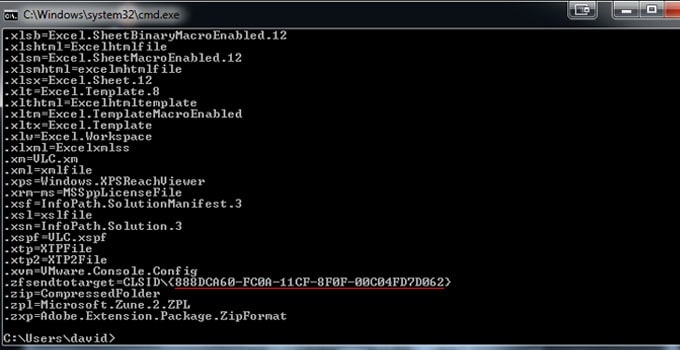
Salah satu fungsi penting pada Command Prompt adalah untuk mengecek apakah Windows sudah diaktivasi atau belum. Command Prompt juga bisa difungsikan untuk mengatasi hardisk bad sector. berikut, fungsi dan daftar perintah menggunakan CMD pada komputer di sistem operasi Windows.
1. Shutdown Komputer / PC
Mungkin biasanya kamu mematikan komputer lewat jendela Windows lalu klik shutdown/matikan. Namun Command Prompt bisa mematikan / mengshutdown sebuah komputer dengan sebaris perintah saja.
Cara mematikan komputer dengan Command Prompt mungkin jarang digunakan, dan sebagian orang tidak mengetahui caranya. Namun kamu bisa mencobanya dengan syarat komputer terhubung dengan jaringan internet. Cukup ketik perintah slmgr/dlv di Command Prompt maka secara otomatis komputer akan mati sendiri.
2. Memeriksa Indikasi Baterai
Biasanya untuk memeriksa indikasi atau kondisi baterai menggunakan software tambahan. Sebenarnya, di Command Prompt kamu bisa memeriksa kondisi baterai secara mudah. Dengan perintah sederahana powercfg energy. Perintah sederhana tersebut dapat memeriksa baterai di laptop dalam kondisi yang baik atau tidak. Perintah ini bisa kamu lakukan jika ingin melihat kondisi baterai kamu.
3. Memeriksa Status Aktivasi Windows
Windows adalah platform sistem operasi yang sangat populer di dunia. Dalam penginstalan Windows biasanya membutuhkan kode unik untuk aktvasi permanen. Jika ingin cek apakah Windows tersebut telah diaktivasi atau tidak, kamu bisa menggunakan perintah slmgr/dli, slmgr/dlv, dan slmgr/xpr. Gunakan baris perintah tersebut secara berurutan. Maka secara otomatis akan muncul jendela yang menjelaskan secara lengkap mengenai status aktivasi Windows kamu.
4. Menghentikan Aplikasi Tertentu Secara Paksa
Selain cek status aktivasi komputer, kamu bisa menghentikan aplikasi tertentu dengan paksa melalui tools Command Prompt. Jika aplikasi yang berjalan menjadi hang dan tiba tiba komputer atau PC kamu menjadi lemot, maka menghentikan aplikasi secara paksa adalah salah satu solusinya. Sebenarnya, lewat task manager kamu dapat menghentikan aplikasi secara paksa dengan cara klik kanan lalu pilih end task.
Dengan tools Command Prompt, kamu juga dapat mengakhiri aplikasi secara paksa dengan perintah taskkill. Maka secara otomatis akan menampilkan program atau aplikasi yang sedang berjalan pada komputer. Misalnya kamu ingin menghentikan aplikasi Chrome maka ketik taskkill/IM Chrome.exe/F.
5. Menyembunyikan File Tertentu
Bila kamu memiliki file atau data yang rahasia dan tidak menginginkan seseorang melihatnya, kamu dapat menyembunyikan file tersebut. Ada beberapa cara untuk menyembunyikan file. Namun biasanya cara yang efektif dilakukan menggunakan software tambahan.
Namun, tanpa software menyembunyikan file dapat dilakukan Command Prompt dengan satu baris perintah saja. Misalnya kamu ingin menyembunyikan file Aplikasi Game di drive E maka perintah yang diketikan adalah attrib +s +h E:\Aplikasi Game. Secara otomatis, file tersebut akan tersembunyi. Jika ingin menampilkan kembali, maka cukup ketikan perintah attrib -s -h E:\Aplikasi Game.
6. Mengetahui Informasi IP Addres
IP Addres merupakan sebuah identitas pada suatu komputer. IP Addres umumnya digunakan untuk menghubungkan satu komputer dengan komputer lainnya dalam satu jaringan. Untuk mengetahui IP Addres, kamu bisa menggunakan perintah Command Prompt. Cukup ketik ipconfig kamu bisa melihat secara lengkap mengenai jaringan dan alamat IP Addres.
7. Mengatasi Bad Sector Pada Perangkat Hardisk
Salah satu kerusakan yang dialami dari perangkat keras hardisk adalah bad sector. Tanda tanda dari bad sector pada hardisk adalah kinerja komputer menjadi sangat lambat daripada biasanya. Bad sector pada hardisk didasari dua hal yaitu bad sector secara fisik dan software.
Kalau fisik, biasanya komputer atau laptop mengalami benturan yang keras. Sedangkan bad sector secara software, penggunanya yang tidak bijak dalam menggunakan komputer seperti jarang mematikan komputer dengan perintah shut down, listrik yang mendadak mati, dan lain lain.
Jika tanda tanda bad sector hardisk terjadi pada komputer kamu, jangan khawatir. Karena hal tersebut bisa diatasi dengan perintah Command Prompt. Langkah awal kamu bisa ketikan perintah chkdsk/ r/ f d: dan otomatis Command Prompt akan mencari solusi untuk mengatasi hal tersebut.
Itulah pengertian, fungsi, dan daftar perintah Command Prompt pada komputer. Sebenarnya, banyak sekali fungsi dan dan perintah pada tools Command Prompt Namun beberapa fungsi diatas adalah fungsi yang cukup sering digunakan oleh pengguna sistem operasi Windows. Sekian, semoga bermanfaat !




